Comment envoyer des SMS avec un PC via un mobile Android
Ce guide de démarrage rapide vous donne toutes les étapes nécessaires pour configurer votre premier système de SMS. Il vous montre ce dont vous avez besoin pour pouvoir envoyer des SMS depuis votre ordinateur via un téléphone mobile Android. Les instructions étape par étape sont faciles à suivre et ne prendront que quelques minutes de votre temps. Une fois que vous avez installé le client SMS sur votre mobile Android et configuré Ozeki SMS Gateway sur votre PC Windows, vous serez prêt à envoyer des SMS depuis votre PC. Cette configuration vous permet également de mettre en place des services de notification SMS automatisés pour votre entreprise.
Ce dont vous avez besoin
Pour envoyer des SMS depuis votre PC via un téléphone mobile Android, vous avez besoin d'un mobile Android avec une carte SIM (la carte SIM est généralement déjà installée dans votre téléphone Android). Vous avez également besoin d'une connexion wifi entre votre téléphone Android et le PC, et vous devez télécharger et installer Ozeki SMS Gateway sur votre PC.
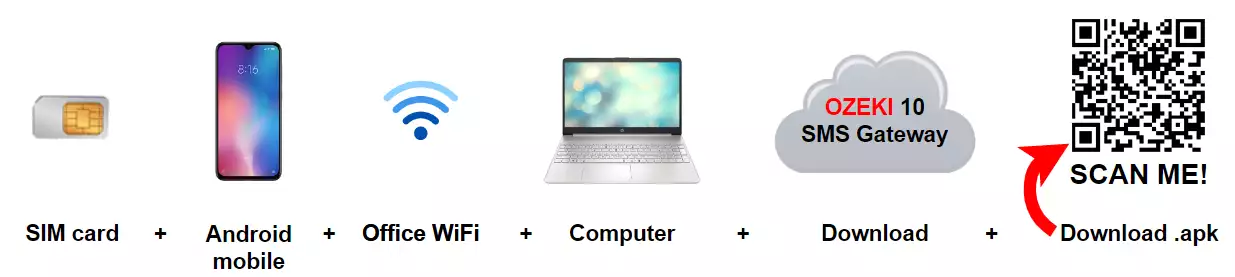
Comment installer Ozeki sur Android (étapes rapides)
Pour installer Ozeki sur Android :
- Téléchargez Ozeki SMS Gateway sur votre PC Windows
- Installez Ozeki SMS Gateway sur votre PC Windows
- Téléchargez le SMS Gateway Android sur votre mobile
- Ouvrez le fichier apk téléchargé sur votre mobile
- Sélectionnez l'option INSTALLER pour démarrer l'installation
- Cliquez sur Ouvrir une fois l'installation terminée
- Autorisez les permissions du SMS Gateway Android
- Connectez Ozeki SMS Gateway sur Windows à votre mobile Android
Comment ça marche
Cette solution transforme votre téléphone mobile Android en un modem SMS. Pour que cette solution fonctionne, vous devez installer deux logiciels : Vous devez télécharger et installer le client SMS Ozeki Android sur votre téléphone Android, et le définir comme application SMS par défaut. Ensuite, vous devez installer Ozeki SMS Gateway sur votre PC. Une fois les deux logiciels installés, vous devez configurer l'adresse de votre mobile Android dans Ozeki SMS Gateway. Cela permettra au logiciel Ozeki SMS Gateway d'envoyer et de recevoir des messages SMS via votre téléphone Android.
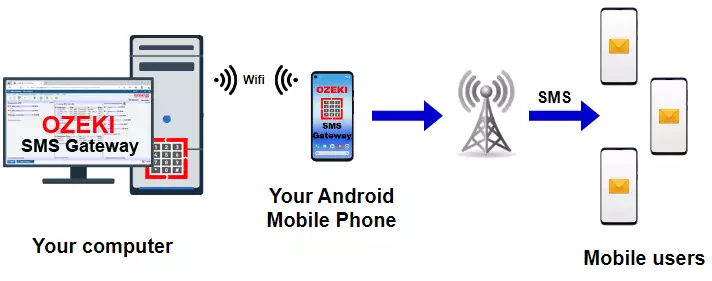
Comment installer le client SMS Ozeki sur Android
Le tutoriel vidéo suivant vous guide à travers les étapes d'installation du logiciel client SMS Android sur votre mobile Android. Notez que vous devrez télécharger l'application SMS Android depuis android-sms-gateway.com. Après l'installation, assurez-vous de définir l'application Ozeki comme gestionnaire de SMS par défaut. (Vous pouvez rétablir le gestionnaire de SMS par défaut sur le client SMS Android d'origine manuellement ou en désinstallant l'application SMS Ozeki). Cela permettra à l'application de fonctionner de manière transparente en arrière-plan.
La première étape de l'installation consiste à ouvrir android-sms-gateway.com dans votre navigateur sur votre mobile Android. Sur ce site, naviguez jusqu'à la page de téléchargement et trouvez le lien vers la dernière version du package hu.ozeki.smsclient_2.1-release.apk.

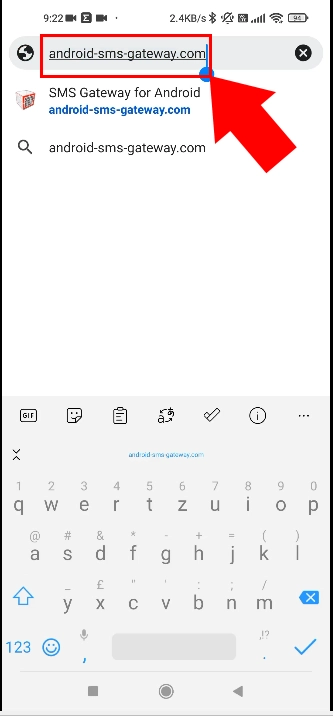
Le lien vers la page de téléchargement se trouve dans le menu en haut, juste en dessous du lien vers le Guide de démarrage rapide. La couleur du lien est rouge. Pour ouvrir la page de téléchargement, cliquez simplement sur ce lien.

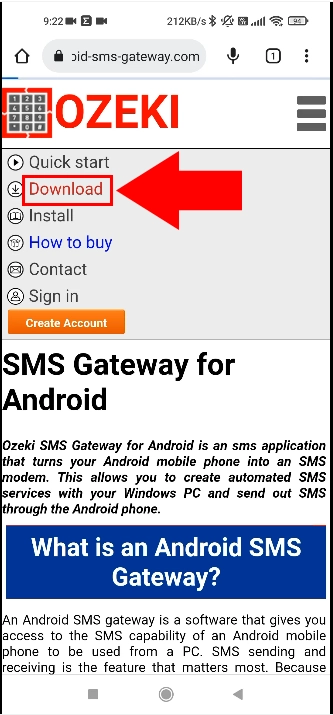
Sur la page de téléchargement, trouvez le logo Android et cliquez sur le nom du package qui suit le logo. Le nom du package sera similaire à ceci : hu.ozeki.smsclient_2.1-release.apk. Le numéro de version peut être différent.

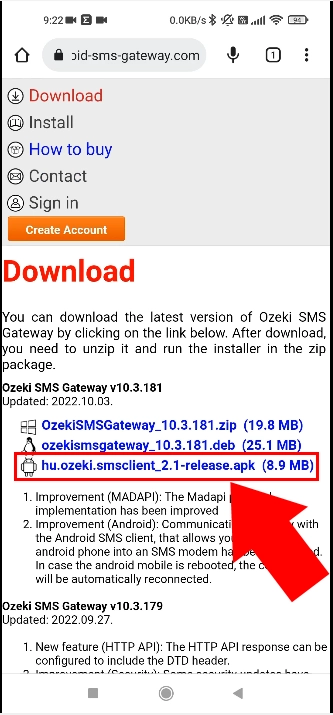
Installation du package .apk
Une fois le package d'installation (fichier .apk) téléchargé, vous devez l'installer. Vous pouvez le faire en localisant le fichier dans votre liste de téléchargements et en cliquant dessus. Certains navigateurs proposeront automatiquement l'installation. Vous pourriez recevoir un message d'avertissement vous demandant d'autoriser l'installation depuis une source différente. Vous pouvez autoriser l'installation en toute sécurité.

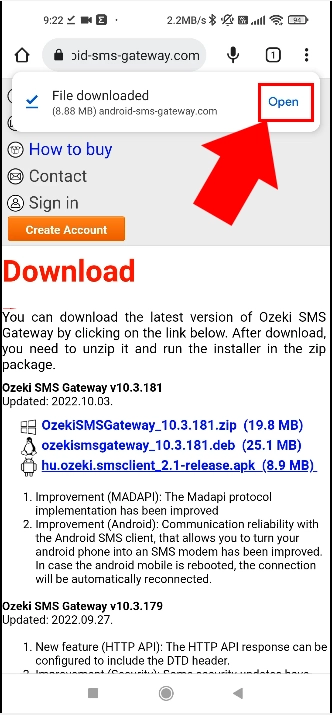
Après le début de l'installation, une boîte de dialogue vous demandera une confirmation. Cliquez simplement sur "Installer" dans cette boîte de dialogue. L'installation créera une icône sur votre écran d'accueil qui vous permettra de lancer l'application Ozeki SMS Client.

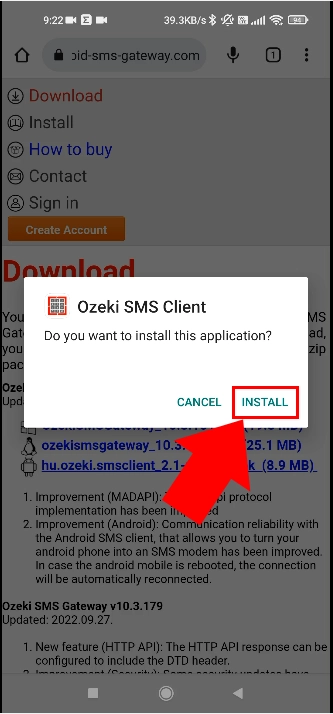
Vous pouvez également lancer l'application Ozeki SMS Client en cliquant sur le bouton "Ouvrir" une fois l'installation terminée.

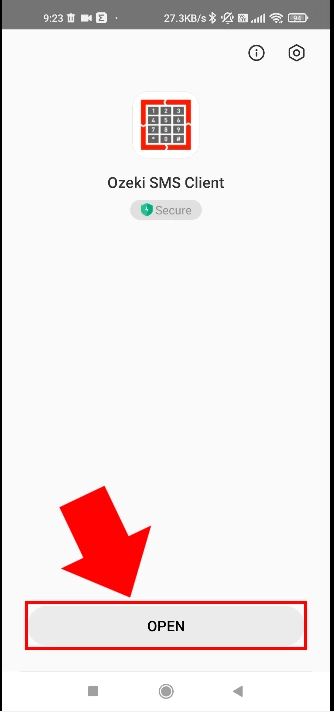
Définir l'application Ozeki SMS Client comme gestionnaire de SMS par défaut
Pour que l'application Ozeki SMS Client fonctionne de manière transparente, elle doit être définie comme gestionnaire de SMS par défaut. C'est une étape très importante. Le système d'exploitation Android met les applications qui ne sont pas ouvertes régulièrement par l'utilisateur en veille ou en veille profonde pour économiser l'énergie de la batterie. Il supprime également souvent les permissions accordées aux applications lorsqu'elles sont mises en veille profonde. En définissant Ozeki SMS Client comme gestionnaire de SMS par défaut, vous pouvez empêcher qu'il soit désactivé par Android. Ceci est nécessaire pour pouvoir fournir un service de passerelle SMS fiable pour votre PC, capable de fonctionner pendant des mois et des années sans interruption.

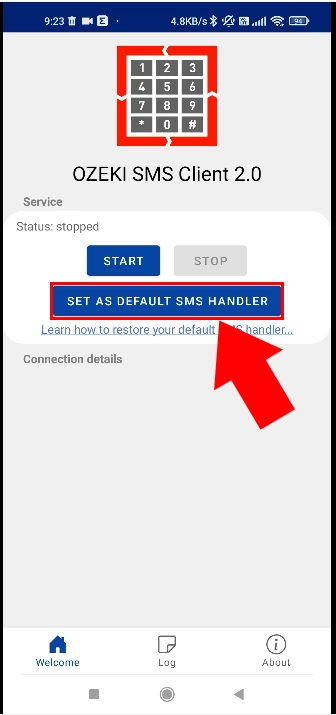
En définissant l'application Ozeki SMS Client comme gestionnaire de SMS par défaut, vous demandez à votre téléphone Android de transférer tous les messages SMS entrants vers celle-ci, et vous autorisez cette application à envoyer des SMS depuis votre téléphone. C'est le fonctionnement souhaité si vous souhaitez utiliser votre téléphone Android comme passerelle SMS. (Vous pouvez rétablir la fonctionnalité SMS par défaut en désinstallant Ozeki SMS Client de votre téléphone, ou en suivant les instructions du guide pour configurer le gestionnaire de SMS par défaut sur votre appareil Android).

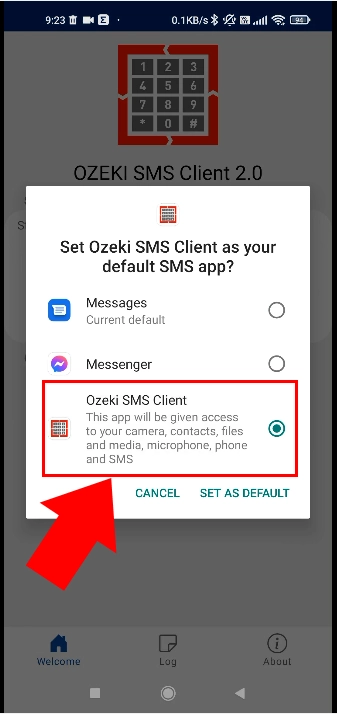
Accorder les permissions
Après avoir défini le client SMS Ozeki comme gestionnaire de SMS par défaut, vous pouvez cliquer sur le bouton Démarrer pour lancer le service Gateway. Lors de la première tentative, l'application demandera diverses permissions pour fonctionner correctement. Tout d'abord, elle demandera l'autorisation d'accéder au stockage externe. Le stockage externe est utilisé pour stocker les fichiers journaux et les informations de configuration. Ce stockage est utilisé pour vous permettre de télécharger les fichiers journaux et de sauvegarder la configuration. Cela est requis par la plupart des clients professionnels.

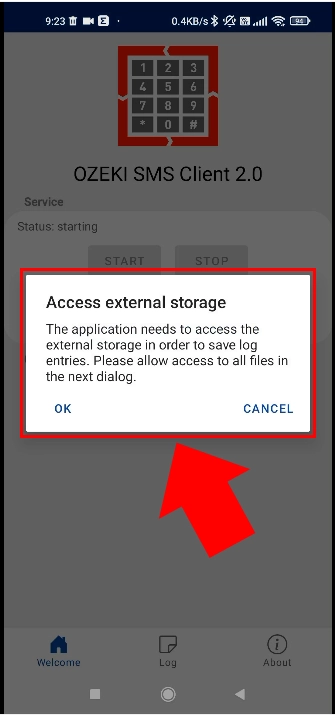
Pour enregistrer les fichiers journaux, l'autorisation d'accès est également obligatoire.

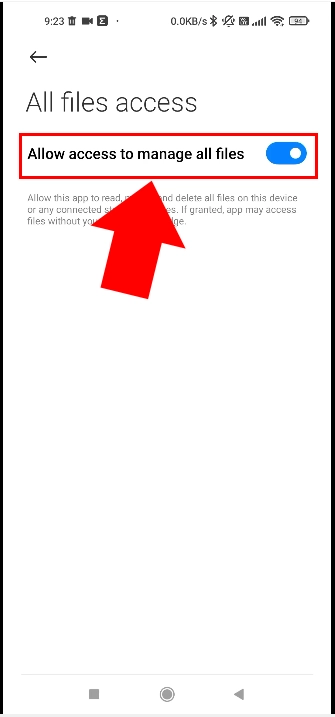
Les téléphones Android fonctionnent généralement sur batterie. L'optimisation de la batterie permet à Android de désactiver les applications pour économiser l'énergie. Pour assurer une fonctionnalité fiable de passerelle SMS, votre téléphone doit toujours être connecté au chargeur. Vous devez également désactiver l'optimisation de la batterie pour l'application Ozeki SMS Client. Cela permettra à l'application Ozeki de fonctionner en continu sans interruption.

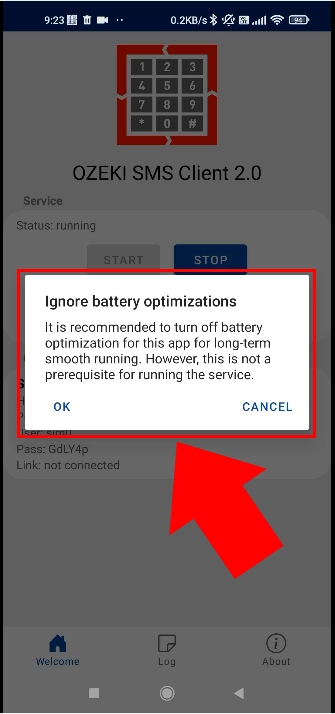
Dans le menu d'optimisation de la batterie, sélectionnez "Aucune restriction". Cela permettra à votre service SMS de fonctionner de manière fiable.

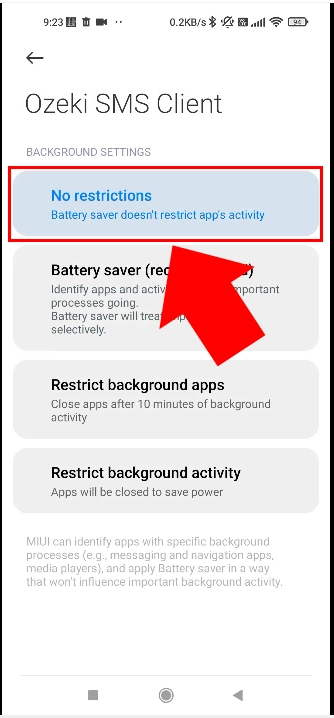
Succès ! Votre client SMS Ozeki est démarré.
Si vous avez suivi toutes les étapes ci-dessus, votre client SMS Ozeki sur votre appareil Android est démarré. Cela signifie que votre téléphone est maintenant configuré comme une passerelle SMS. Il est prêt à transférer les SMS provenant de votre PC vers le réseau mobile. Il est également prêt à transférer les SMS entrants du réseau mobile vers votre PC.

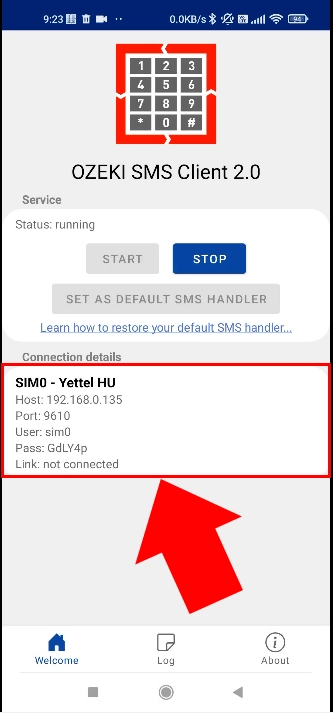
Une fois que votre téléphone mobile Android est configuré et prêt, vous pouvez passer à la configuration de votre PC Windows. (Notez que ces étapes peuvent également être effectuées sur un ordinateur Linux.) La configuration de votre PC Windows consiste en deux étapes principales : l'installation du logiciel Ozeki SMS Gateway et la connexion du mobile Android exécutant l'application Ozeki SMSC Client. La vidéo suivante montre ce que vous devez faire sur Windows.
Après l'installation du logiciel Ozeki SMS Gateway et la connexion du mobile Android, vous devez ajouter une nouvelle connexion, afin de pouvoir communiquer avec l'appareil. Pour la toute première étape, vous devez cliquer sur le lien "Ajouter une nouvelle connexion" à gauche de votre écran, surligné en bleu. Cette action vous amènera à un nouvel onglet de gestion.
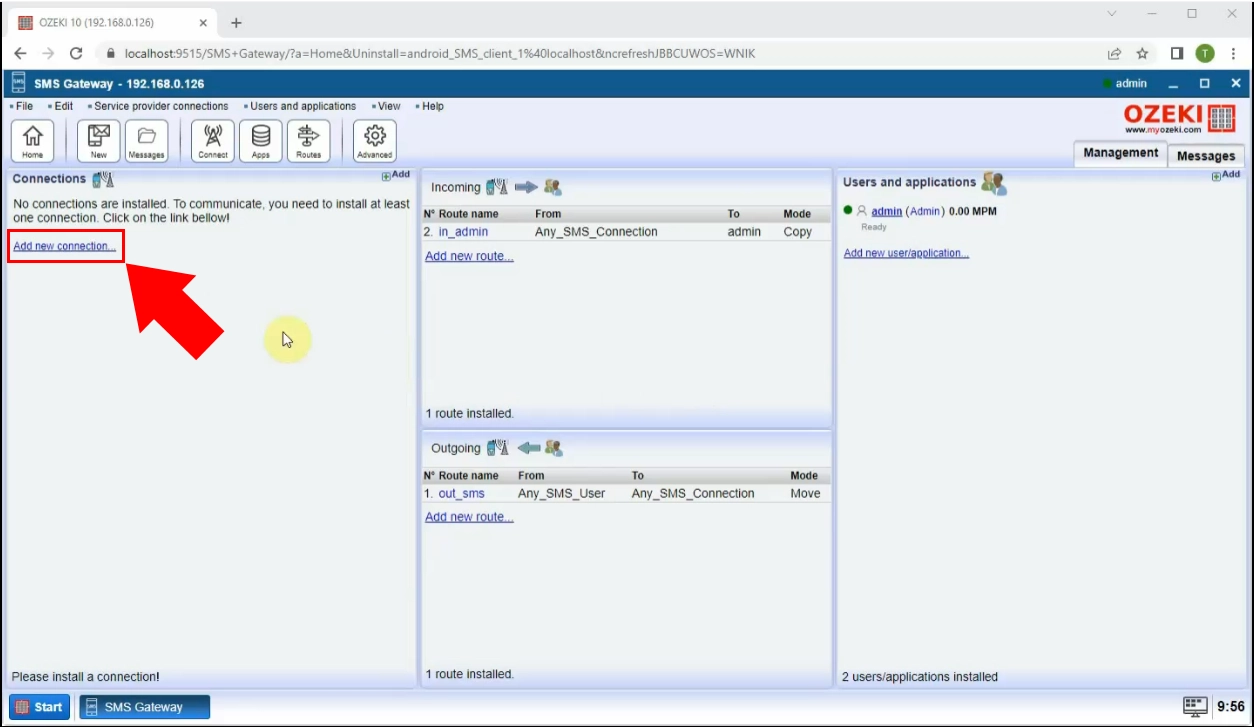
Dans cet onglet, vous pouvez trouver diverses options de connexion sans fil, parmi lesquelles vous devez installer le "Client SMS Android", qui vous permet d'envoyer des messages texte via votre téléphone mobile Android. Le téléchargement transforme votre appareil en modem, ce qui signifie que le téléphone pourra envoyer et recevoir des messages texte via le réseau GSM.
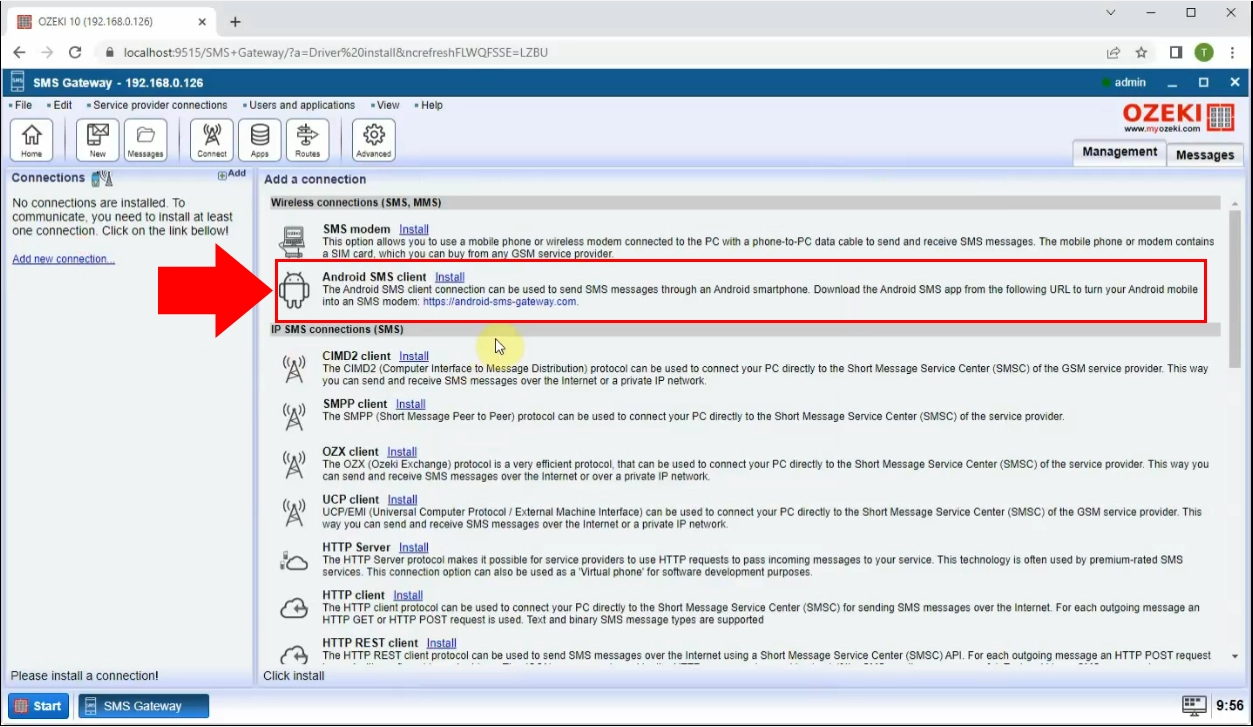
Le mouvement nécessaire suivant consiste à entrer les détails de la connexion dans les cases ci-dessous. Il est nécessaire de remplir les cellules du nom d'hôte ou de l'adresse IP, du numéro de port de votre téléphone Android. Dans la section suivante, vous devez fournir le nom d'utilisateur et le mot de passe, que vous pouvez trouver sur votre téléphone mobile dans l'application Ozeki SMS Client. Ensuite, cliquez sur le bouton "Ok" en bas de la page.
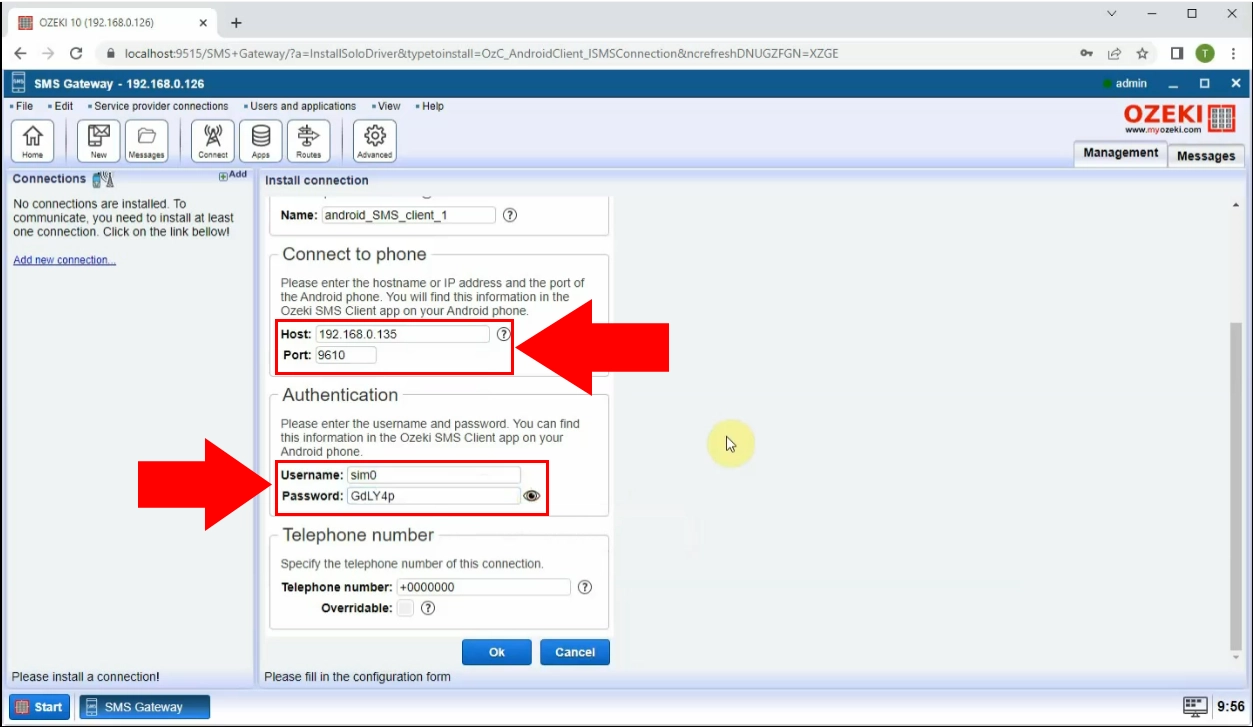
Votre tâche suivante sera de créer la connexion à la passerelle SMS. Vous trouverez un bouton coulissant sur le côté gauche du tableau de contrôle, qui devient vert en cliquant dessus.
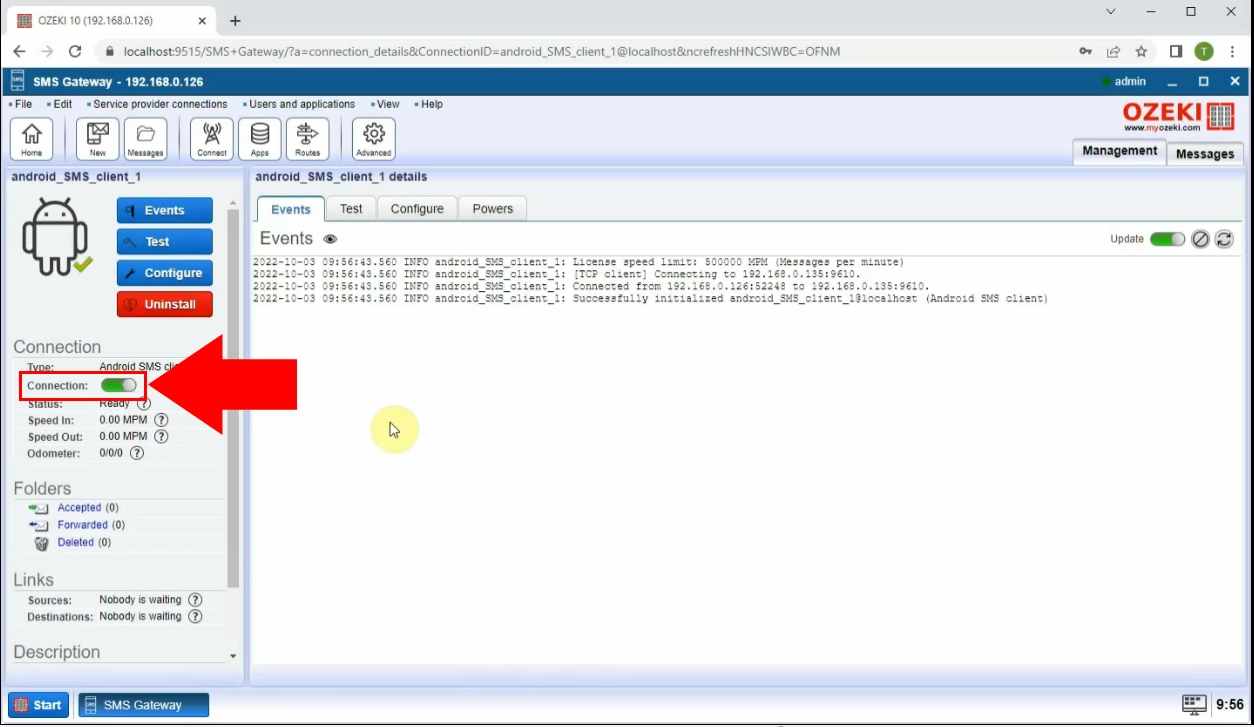
Dans android_SMS_client_1_details, qui contient le panneau de visualisation des journaux, vous devez choisir l'onglet "Test". Dans ce panneau, écrivez le numéro de téléphone mobile du destinataire dans la cellule appropriée, puis formulez un message texte dans la case "SMS". Une fois cela fait, cliquez sur le bouton "Envoyer", surligné en bleu.
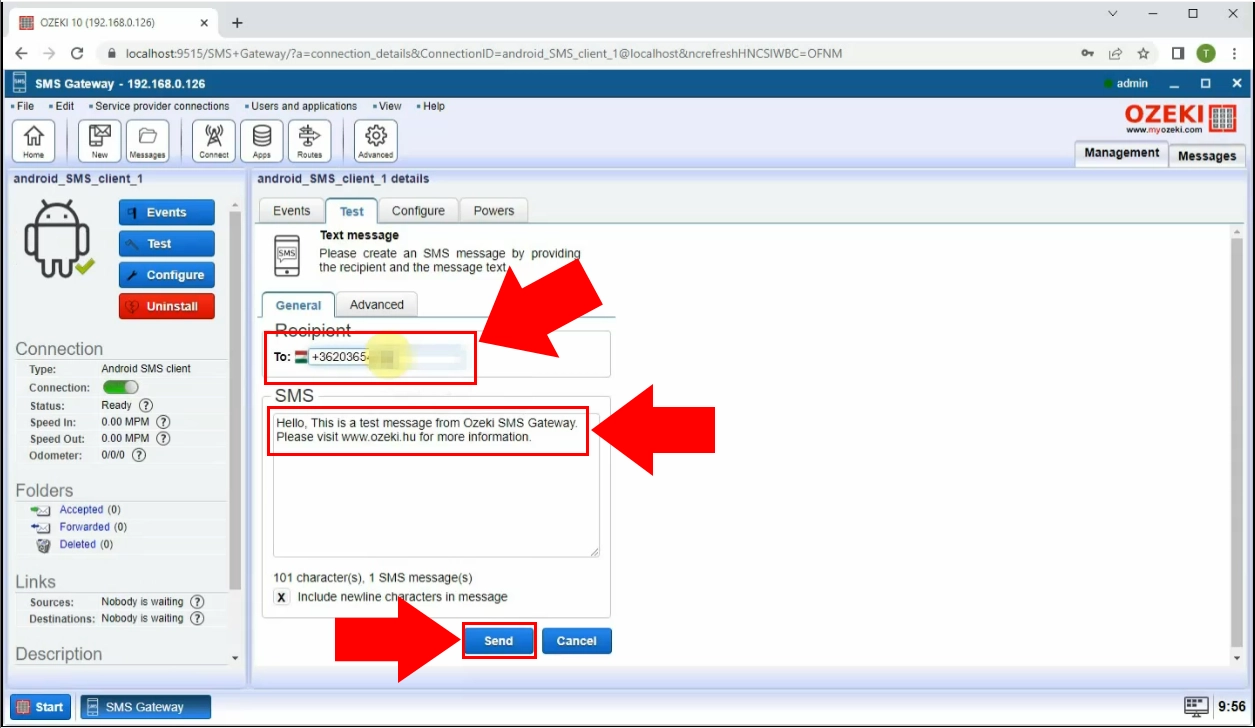
En cliquant sur le bouton "Envoyer" ci-dessus, vous recevrez un SMS de notification confirmant que votre SMS a été envoyé avec succès. Si vous avez suivi les instructions correctement, votre processus de connexion est terminé.
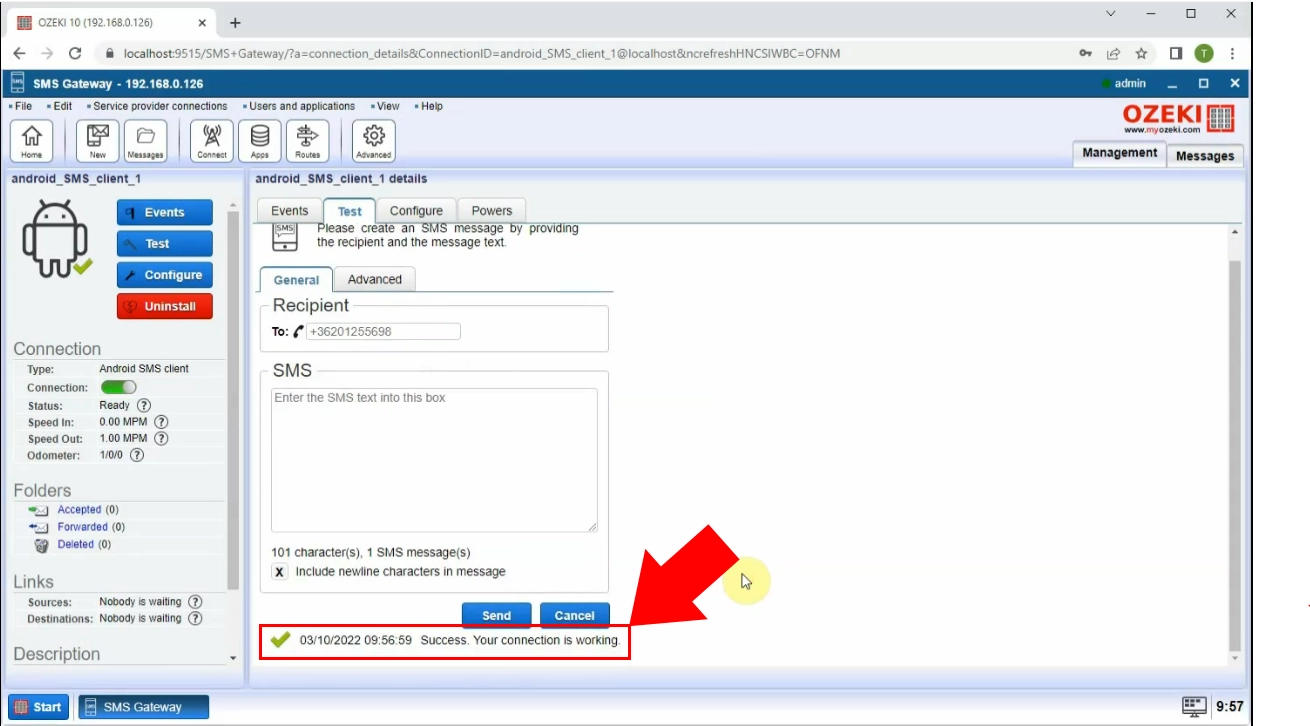
Résumé
Maintenant, vous êtes en mesure d'utiliser votre système SMS, y compris l'envoi de messages texte via un téléphone Android vers un PC. Cette liste rapide d'instructions vous a fourni les informations nécessaires pour une configuration facile.
Comme vous avez déjà configuré la passerelle SMS Android, c'est une bonne idée d'essayer le système de marketing SMS Ozeki. Le système de marketing SMS Ozeki a une capacité avancée à gérer les listes de numéros de téléphone et les liens d'appel à l'action, vous pouvez maintenant atteindre votre public cible avec des messages SMS via votre passerelle SMS Android et les convertir en clients fidèles.
Vous pouvez trouver plus d'informations sur le système de marketing SMS Ozeki sur cette page :
Comment configurer votre propre système de marketing par SMS
Cette fonctionnalité vous permet d'utiliser votre passerelle SMS Android de manière à maximiser votre potentiel marketing, ce qui entraîne une augmentation des ventes et de la visibilité de votre marque. Vos campagnes de marketing numérique seront plus efficaces et efficientes que jamais !
